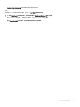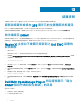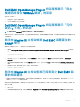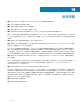Users Guide
Table Of Contents
- Nagios XI 適用的 Dell EMC OpenManage Plug-in 3.0 版 使用者指南
- 簡介
- Dell EMC OpenManage Plug-in 3.0 版新功能
- 重要功能
- 支援矩陣
- Dell EMC 組態精靈
- 使用 Dell EMC 組態精靈的裝置探索
- Viewing Dell EMC devices
- 監視 Dell EMC 裝置
- 啟動 Dell EMC 裝置主控台
- Dell EMC 裝置保固資訊
- Knowledge Base information for the generated alerts
- 移除 Dell EMC 裝置或服務
- 疑難排解
- 服務詳細資料檢視在 256 個字元的位置刪節狀態資訊
- 無法連線至 iDRAC
- Nagios XI 主控台不會顯示探索到之 Dell EMC 裝置的設陷服務
- Dell EMC OpenManage Plug-in 特定服務顯示「建立 SNMP 階段作業時發生錯誤」的訊息
- Dell EMC OpenManage Plug-in 特定服務顯示「與主機通訊時發生 WSMan 錯誤」的訊息
- Dell EMC OpenManage Plug-in 特定服務顯示「元件資訊 = 不明」的訊息
- 無法在 Nagios XI 主控台檢視 Dell EMC 裝置產生的 SNMP 警示
- 無法在 Nagios XI 主控台監視已探索到之 Dell EMC 裝置的保固資訊
- 常見問題
- 附錄
- 相關說明文件和資源
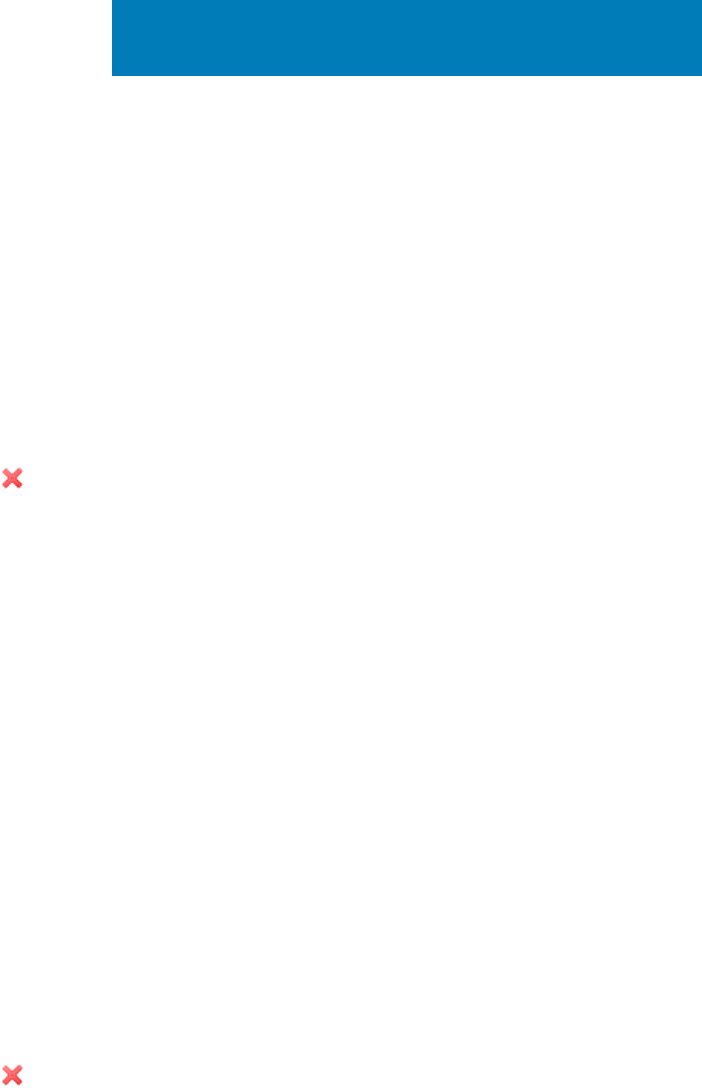
移除 Dell EMC 裝置或服務
您可以移除您不想監視的 Dell EMC 裝置。移除主機之前,您必須先刪除與該主機相關的所有服務。
1 以您的認證登入 Nagios XI。
2 瀏覽至 Congure (設定),然後從下拉式功能表按一下 Core Congg Manager。
3 在右窗格的 Nagios XI Summary (Nagios XI 摘要) 索引標籤下方,按一下 Services (服務)。
或者,您可以在左窗格的 Monitoring (監視) 下方按一下 Services (服務)。
與探索到之主機相關聯的所有服務隨即顯示。
4 按一下該主機旁的核取方塊,然後從右窗格底部的 With Checked: (有勾選:) 下拉式功能表選取 Delete (刪除),選取要移除的
服務。
若只要刪除單一服務,按一下動作功能表之下的 。
或者,您可以在搜尋方塊輸入主機的 IP 位址,然後按一下搜尋。此即會過濾掉僅和該主機相關的所有服務。選取要移除的服
務,然後將它們刪除。
5 按一下 OK (確定) 確認。
隨即刪除選取的服務。
6 按一下頁面底部的 Apply Conguration (套用組態)。
隨即刪除選取的服務。
移除 Dell EMC 裝置
從資料中心移除與您想移除之主機有關聯的所有服務後,請執行下列步驟:
1 以您的認證登入 Nagios XI。
2 瀏覽至 Congure (設定),然後按一下 Core Congg Manager。
3 在右窗格的 Nagios XI Summary (Nagios XI 摘要) 索引標籤下,按一下 Hosts (主機)。
或者,您可以在左窗格的 Monitoring (監視) 下方按一下 Hosts (主機)。
隨即顯示探索到的主機。
4 按一下該主機旁的核取方塊,然後從右窗格底部的 With Checked: (有勾選:) 下拉式功能表選取 Delete (刪除),選取要移除的
主機。
若只要刪除單一主機,按一下動作功能表之下的 。
或者,您可以在搜尋方塊輸入主機的 IP 位址,然後按一下搜尋。選擇主機,然後將它刪除。
5 按一下 OK (確定) 確認。
6 按一下頁面底部的 Apply Conguration (套用組態)。
隨即刪除選取的主機。
12
移除 Dell EMC 裝置或服務
41